系统之家xp系统重装图文详解
- 时间:2017年02月23日 22:00:18 来源:魔法猪系统重装大师官网 人气:12669
系统之家xp纯净版系统是目前最受欢迎的操作系统之一,系统之家xp系统重装的方法有很多种,如光盘安装系统、硬盘安装系统、pe系统安装系统等等。今天教你如何使用硬盘系统之家安装xp纯净版,大家一起来看看吧。
如何将系统之家xp系统重装到本地硬盘呢?虽然WinXP已经退市有一段时间了,但使用系统之家WinXP纯净版的用户还占很大一部分,主要是因为WinXP在游戏及兼容性方面都受到用户的喜欢,下面我就来详细的介绍下本地硬盘系统之家重装xp的详细教程。
一、系统之家xp系统重装前准备
1、保证能够正常进入系统;
2、下载Ghost WinXP系统镜像文件;
二、系统之家xp系统重装步骤
首先下载Ghost WinXP系统镜像“YLMF_GHOST_XP_SP3_2014_12.iso”到本地硬盘上(这里下载在D盘上);
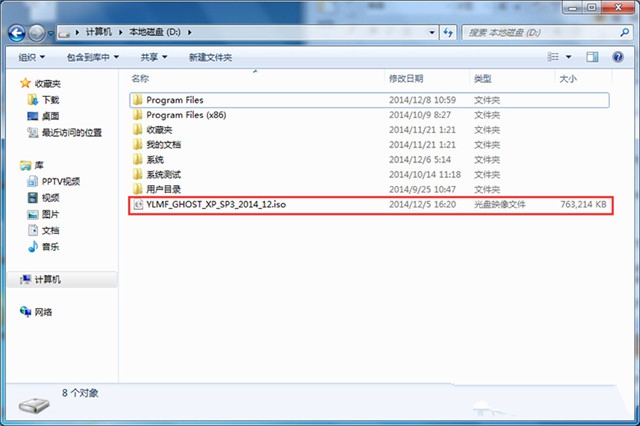
系统之家xp系统重装截图(1)
2、解压所下载的“YLMF_GHOST_XP_SP3_2014_12.iso”镜像;
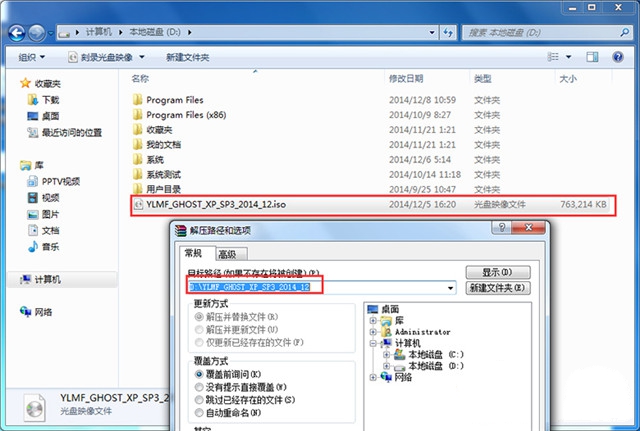
系统之家xp系统重装截图(2)
3、解压出来的文件夹内容;

系统之家xp系统重装截图(3)
4、把“WINXPSP3.GHO”和“GHO镜像安装器.EXE”两个文件剪切到磁盘根目录下,这里选择放在D盘里;

系统之家xp系统重装截图(4)
提示:为什么不直接在文件夹内执行?因为文件夹命名过长,有时候会导致安装失败,如下图所示。(若用户想在文件夹内直接执行,可把文件夹重新命 名,例如命名为“WinXP”等。)
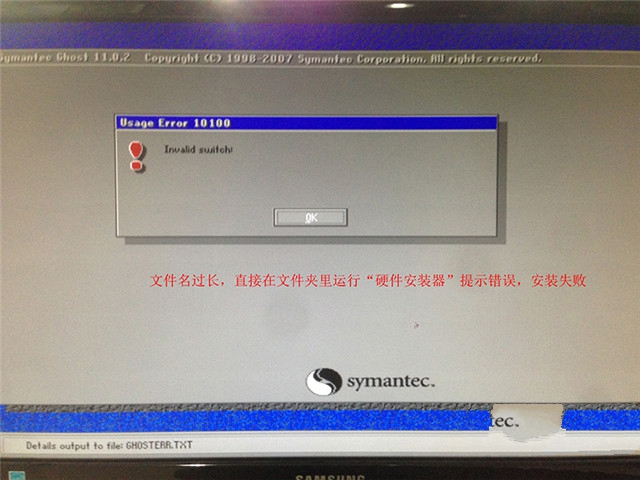
系统之家xp系统重装截图(5)
5、双击“GHO镜像安装器.EXE”,选择“C盘”(C盘为系统磁盘),插入映像文件“WINXPSP3.GHO”,接着点击执行,如图所示:
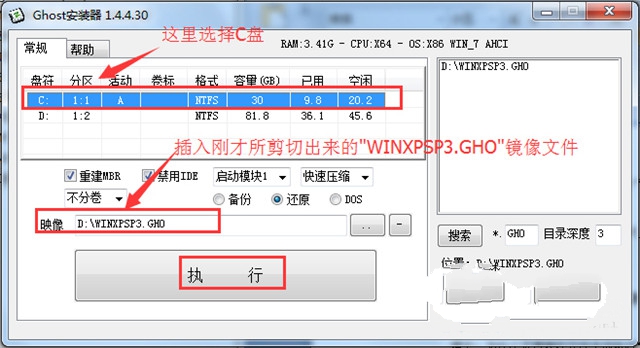
系统之家xp系统重装截图(6)
提示:在执行系统之家xp安装前要把360等杀毒软件关闭,否则无法正常安装。(若360杀毒软件开启,会提示有毒,下载的Ghost WinXP系统镜像的软件都是安全无毒 的,用户可放心使用。)
6、选择“执行后”电脑会自动重启,格式化C盘,还原数据;
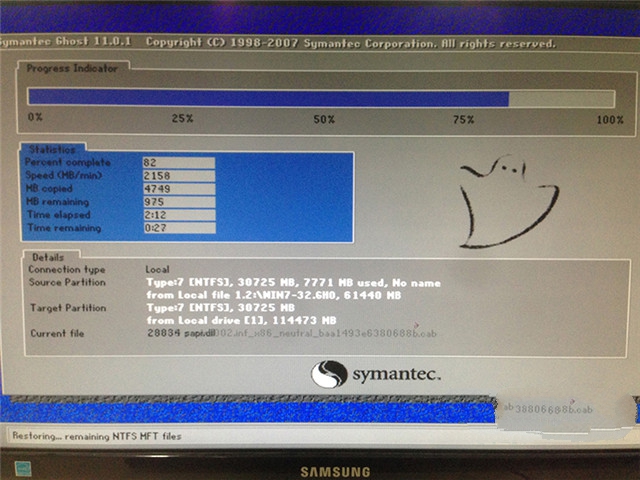
系统之家xp系统重装截图(7)
7、数据还原之后,自动重启,进入驱动系统之家安装xp界面;

系统之家xp系统重装截图(8)

系统之家xp系统重装截图(9)

系统之家xp系统重装截图(10)
系统之家xp系统重装图解讲解到这里就结束了,进入WinXP桌面,这样本地硬盘系统之家重装xp的步骤就完成了。用户可以尽情地在WinXP系统下玩游戏了。方法看上去虽然很难的样子,但是实际操作起来大家就会发现,其实这个方法还蛮简单的嘛。
系统之家安装xp,系统之家xp系统重装,系统之家x








